在现代社会手机已成为人们生活中不可或缺的重要工具,随着手机功能的日益强大和个人信息的敏感性,手机安全问题也日益引起人们的关注。为了更好地保护用户的隐私和数据安全,华为手机推出了双密码功能,其中包括访客模式设置步骤。这项创新设计使得用户在使用手机时能够更加安心和便利,同时也有效提高了手机的安全性。下面将详细介绍华为手机双密码的访客模式设置步骤。
华为手机双密码访客模式设置步骤
具体步骤:
1.第一步点击手机设置
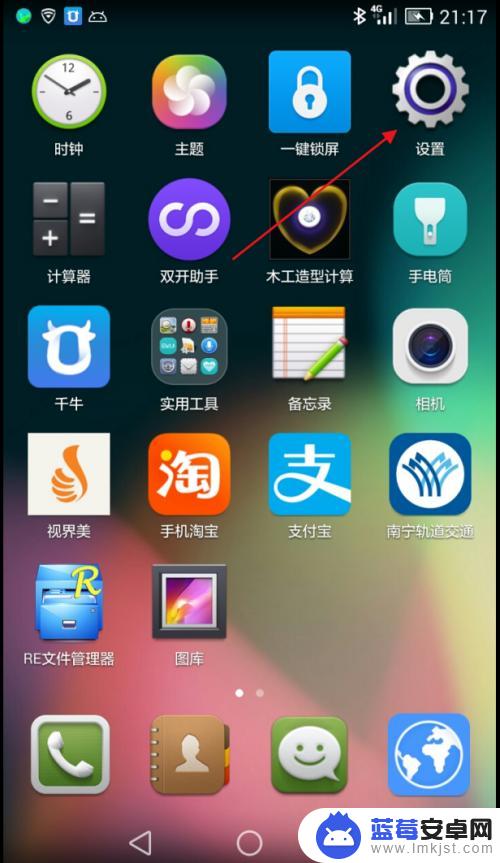
2.第二步点击安全
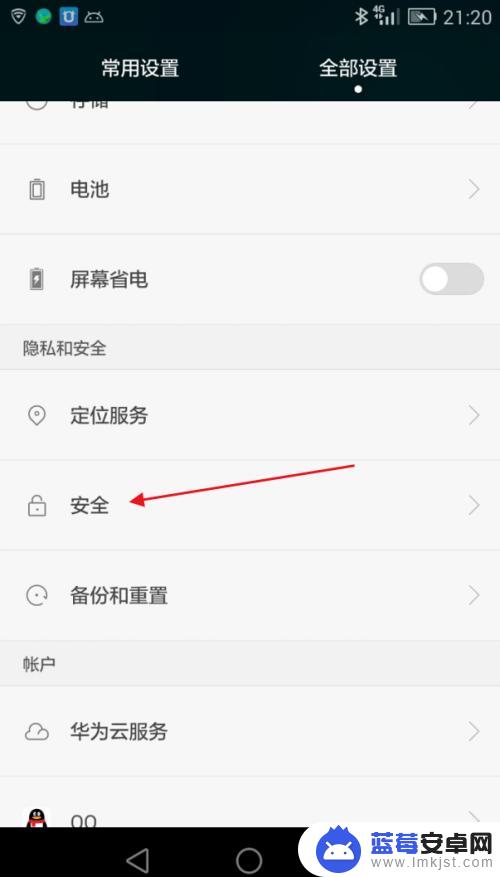
3.第三步点击隐私保护

4.第四步点击下面的开始使用

5.这里选择设置密码的类型

6.开始设置机主密码,
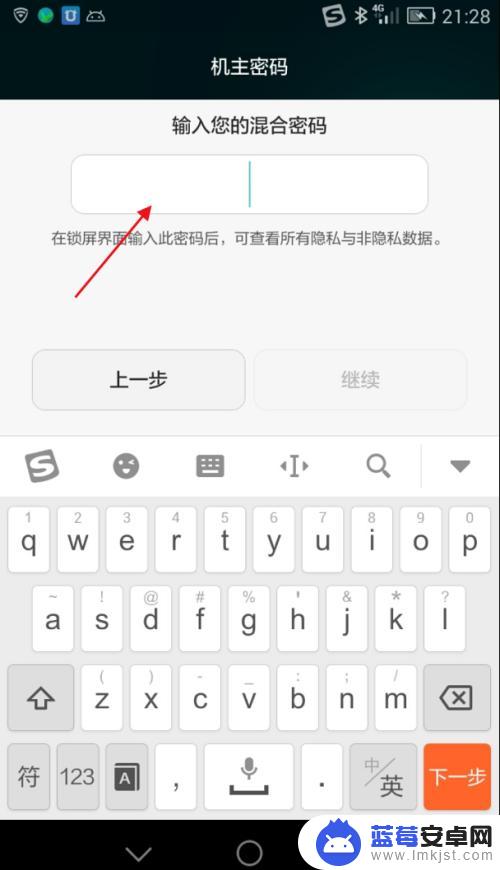
7.输入访客密码,
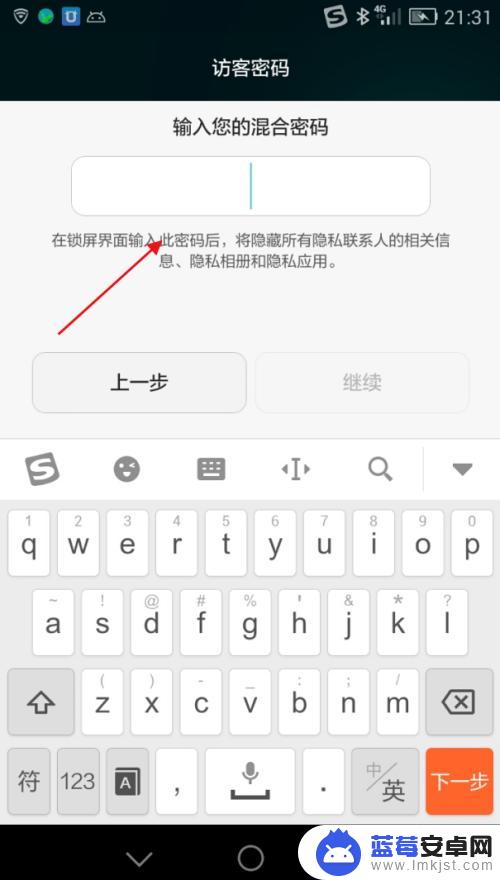
8.两套密码设置完成后,我们可以设置隐私相册或隐私应用
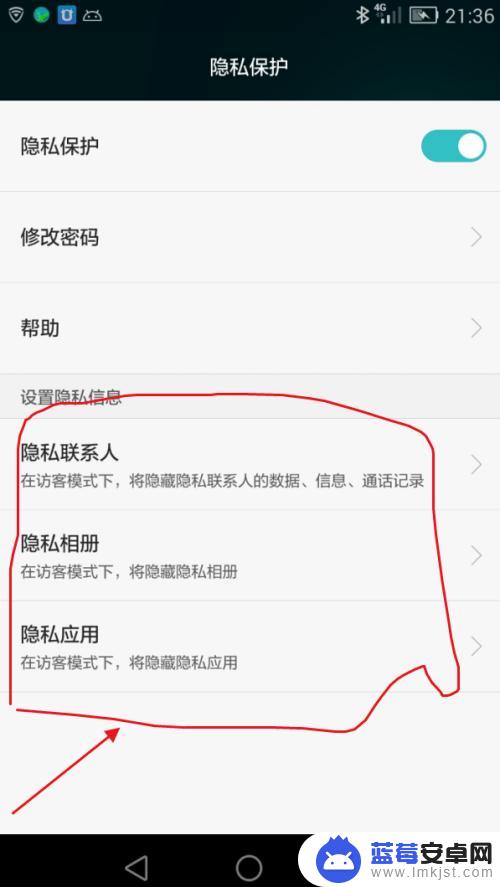
9.回到手机桌面,这里机主密码和访客密码都可以进入手机。在访客密码下进入是看不到隐私相册或隐私应用
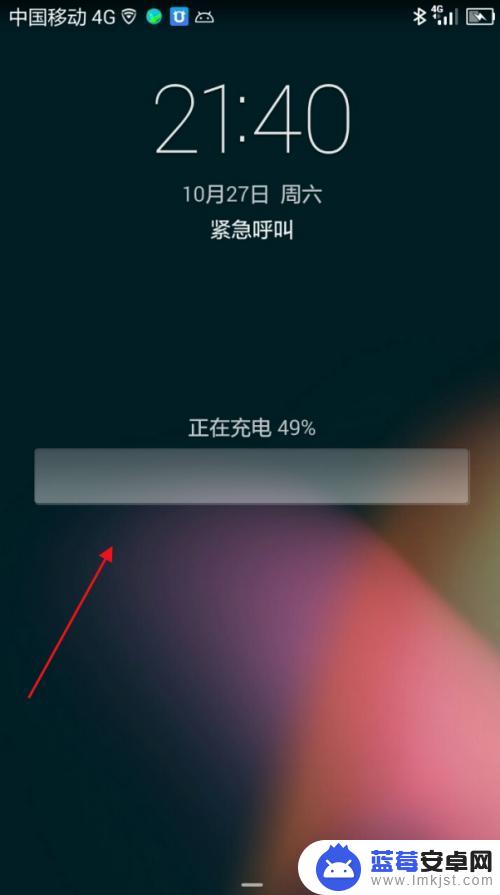
以上就是手机如何设计双密码的全部内容,如果遇到这种情况,你可以根据小编的操作来解决,非常简单快速,一步到位。












